استعادة النظام هو ارجاع نظام التشغيل ويندوز الى اي نقطة ( تاريخ معين ) تريده مع ارجاع الملفات والبرامج واعدادات الويندوز يرجع الويندوز كما كان في نفس تاريخ الاستعادة .
ويندوز 10 جاء بتحسينات كثيرة عن الاصدارات السابقة ويندوز 7 & 8 & 8.1 في جميع النواحي ومنها استعادة النظام وعمل نقطة استعادة للاستعادة منها في اي وقت تريده, وسنتعلم في هذه المقالة كيفية تفعيل خيار استعادة النظام في ويندوز 10 والاستعادة منه في اي وقت .
بالخطوات كيفية تفعيل استعادة النظام في ويندوز 10 :
- نفتح قائمة ابدأ ونكتب restore point وهي استعادة النظام ثم نضغط Enter.
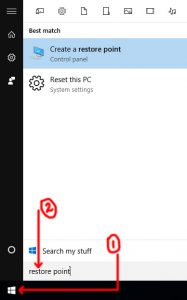
- تأتي لنا قائمة جديدة حدد القرص الذي تريد تفعيل الاستعادة به وثم نضغط على كلمة configure لتفعيل خيار استعادة النظام .
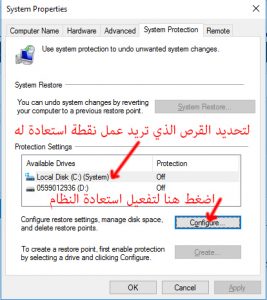
- تأتي لنا قائمة جديدة متعلقة بخيارات الاستعادة للقرص المحدد وكمية المساحة بالقيقا التي يتم توفيرها لعملية الاستعادة
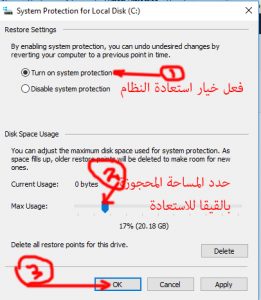
- بذلك تكون قد فعلت استعادة النظام لاقراصك في ويندوز 10 ويمكنك عمل نقاط استعادة واستعادة النظام في اي وقت تريده.
كيفية عمل نقطة استعادة في اي وقت في ويندوز 10:
- نفتح قائمة ابدأ ونكتب restore point كما في الخطوات السابقة ونضغط Enter.
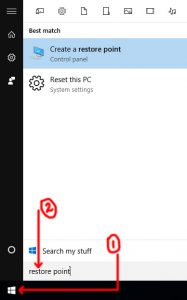
- تأتي لنا نفس نافذة الاستعادة ولكن ستجد خيار Create مفعل اضغط عليه ستأتيلك قائمة فرعية اكتب فيها اسم نقطة الاستعادة ثم اضغط على Create كما في الصورة التالية ثم اضغط OK
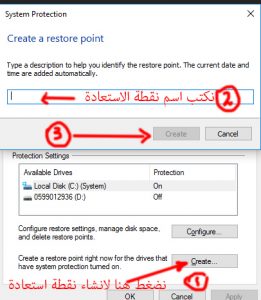
- انتظر دقائق حتى يتم انشاء نقطة الاستعادة ستصلك رسالة تؤكد انشاء نقطة الاستعادة بنجاح.
خطوات استعادة النظام في ويندوز 10 من نقطة استعادة سابقة :
- نفتح قائمة ابدأ ونكتب restore point كما في الخطوات السابقة ونضغط Enter.
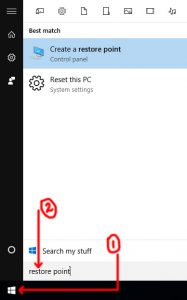
- نضغط على كلمة system restore لاستعادة النظام لوقت سابق .
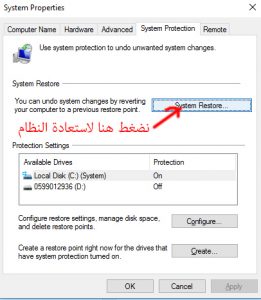
- تأتي لك نافذة جديدة ابحث على نقطة الاستعادة التي تريدها وستجد تاريخ نقطة الاستعادة
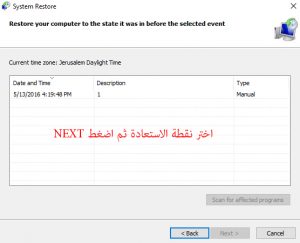
- اختر نقطة الاستعادة واضغط next ثم Finish.
عند استعادة النظام يتم ارجاع الملفات والبرامج الى تاريخ الاستعادة ويتم حذف اي تغيرات لاحقة عن هذا التاريخ , فإذا كان لك ملفات مهمة احفظها على قرص خارجي قبل عملية الاستعادة.

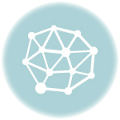

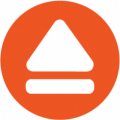
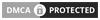
اترك تعليقاً